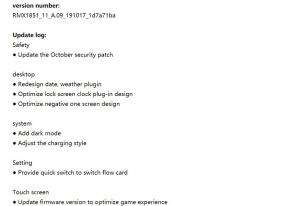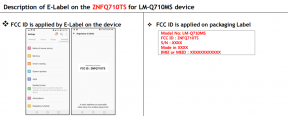Laadige alla ja installige MIUI 11 OnePlus 7 Pro-le
Kohandatud Rom / / August 05, 2021
Noh, lugesite õigesti! Nüüd saate selle installida MIUI 11 OnePlus 7 Pro-l (koodnimega guacamole) põhineb Android 9.0 Pie. Tänu XDA vanemliikmele abyz12 kes jagasid seda ROMi XDA foorumis. Nagu tema rekord on, on see ROM Mi 9 Pro 5G port, mis põhineb kapoti all Android 9.0 Pie-l.
MIUI 11 installimiseks OnePlus 7 Pro-sse (guacamole) peate avama alglaaduri ja installima uusima TWRP-taastamise. MIUI ROM on üks järelturu püsivara mille on loonud Xiaomi ja mida toetatakse ka paljudele mitte-Xiaomi seadmetele. Oleme juba jaganud täielikku nimekirja ametlikest ja mitteametlikest seadmetest, mida toetada MIUI 11 ROM.

Sisukord
-
1 Mida uut on MIUI 11-s?
- 1.1 MIUI 11 omadused:
-
2 MIUI 11 installimise sammud OnePlus 7 Pro (guacamole):
- 2.1 Mis töötab ja mis mitte?
- 2.2 Eeltingimused:
- 2.3 Allalaadimislingid:
- 2.4 Paigaldusjuhised:
Mida uut on MIUI 11-s?
MIUI 11 on MIUI 10-st viimistletud ja poleeritud. Redmi Note 8 seeria kõrval käivitas Xiaomi 2019. aasta oktoobris Indias MIUI 11. Uue kasutajaliidese ja värskendatud disainiga on Xiaomi lisanud ka kogu süsteemi hõlmava tumeda režiimi, alati sisselülitatud ekraani, hingamise elu teatamise ja palju muud. Selles juhendis saate maitsta kõiki funktsioone, kasutades uut MIUI 11, mis põhineb OnePlus 7 Pro-l.
MIUI 11 omadused:
- Tume režiim
- Alati ekraanil
- Hingamisteate valgus.
- Kiirem näo avamine + sõrmejälgede avamine
- Automaatne ekraanipiltide haldamine
- Ava häälkäskluse abil
- Uus rakenduse sahtel
- Uued heliefektid (osaliselt koos Dolbyga)
- Parandatud tehisintellekti funktsioonid
- Olekuriba optimeerimine
- Infokuval aku laetuse olek
- Privaatsed albumid videote jaoks
- Värskendatud ikoonid ja sujuvamad animatsioonid
- Täiustatud energiasäästufunktsioonid, näiteks ühevärviline
MIUI 11 installimise sammud OnePlus 7 Pro (guacamole):
MIUI 11 esmalt oma seadmesse installimiseks avage OnePlus 7 Pro (guacamole) alglaadur ja lukustage uusim TWRP Recovery. Samuti laadige eeltingimused alla ja järgige neid väga hoolikalt.
Kohustustest loobumine:
Oleme veebisaidil GetDroidTips. Me ei vastuta selle juhendi järgimise ajal ega pärast seda, kui teie telefonitorus on kahjustusi või vigu. See on kohandatud ROM ja see võib sisaldada mõningaid vigu või stabiilsusprobleeme. Me ei saa soovitada teil seda püsivara igapäevase draiverina kasutada. Jätkake omal vastutusel.
Mis töötab ja mis mitte?
Mis töötab:
Peaaegu kõik, kontrollige vigu!
Mis ei tööta / vead:
FP-skanner ei tööta (see parandatakse varsti)
Eeltingimused:
- Toetatud seade: OnePlus 7 Pro (guacamole) seade.
- Esmalt peate seadme alglaaduri avama.
- Laadige altpoolt alla vajalik TWRP-fail, MIUI 11 zip-fail ja toetatud GApps-fail.
- Hoidke seadme aku vähemalt sujuvama protsessi jaoks laetud kuni 60%.
- Võtke täielik oma seadme andmete varundamine ilma juureta. Kui midagi läheb valesti, saate kõik andmed hõlpsalt taastada.
Allalaadimislingid:
- Installimiseks vajate uusimat Oxygen OS pie versiooni
- MIUI 11: Hiina versioon Lae alla | Globaalne versioon Lae alla
- Lae alla OnePlusi USB-draiverid arvutis [peate TWRP-i esmakordsel vilkumisel]
- Juhised installimiseks TWRP-i taastamine rakenduses OnePlus 7 Pro
- Laadige alla Magisk, kui soovite oma MIUI juurida 11.
Paigaldusjuhised:
- Veenduge, et olete kõik vajalikud failid oma OnePlus 7 Pro alla laadinud.
- Nüüd kopeerige TWRP-pildifail, GApps-fail ja ROM-i ZIP-fail oma seadme sisemällu.
- Esmalt välgutage TWRP Recovery järgmiselt see juhend.
- Järgmisena taaskäivitage oma OnePlus 7 Pro taasterežiimi.
- Käivitatakse TWRP taasterežiim.
- Nüüd tehke oma ROM-i varukoopia. Lihtsalt selleks, et olla kindlal küljel
- Valige Täpsem pühkimine> Valige andmed, süsteem, hankija, vahemälu. Seejärel pühkige selle pühkimiseks. [Pidage meeles, et see pühib kõik teie andmed teie OnePlus 7 Pro'st]
- Nüüd vilgutage uusimat OxygenOS 9.0 Pie'i
- Toksake taastemenüüs nuppu Installi >> Valige ROM-i zip kohast, kuhu olete varem kolinud.
- Välgu kinnitamiseks pühkige.
- Välgutage Magisk zip-faili suvandist Install.
- Lõpuks taaskäivitage telefon uude süsteemi. Oodake seda, kuna alglaadimisprotsess võtab paar minutit.
- See on kõik. Nautige!
Loodame, et see juhend on teile abiks ja olete MIUI 11 oma OnePlus 7 Pro (guacamole) torule hõlpsalt installinud. Kui midagi läheb valesti või kui teil on küsimusi, küsige julgelt allpool toodud kommentaaridest.
Allikas: XDA | Autorid abyz12
Olen tehnilise sisu kirjutaja ja täiskohaga blogija. Kuna mulle meeldib Android ja Google'i seade, alustasin oma karjääri Android OS-i ja nende funktsioonide kirjutamisega. See viis mind käivitama programmi "GetDroidTips". Olen lõpetanud ärijuhtimise magistriõppe Karnataka Mangalore ülikoolis.